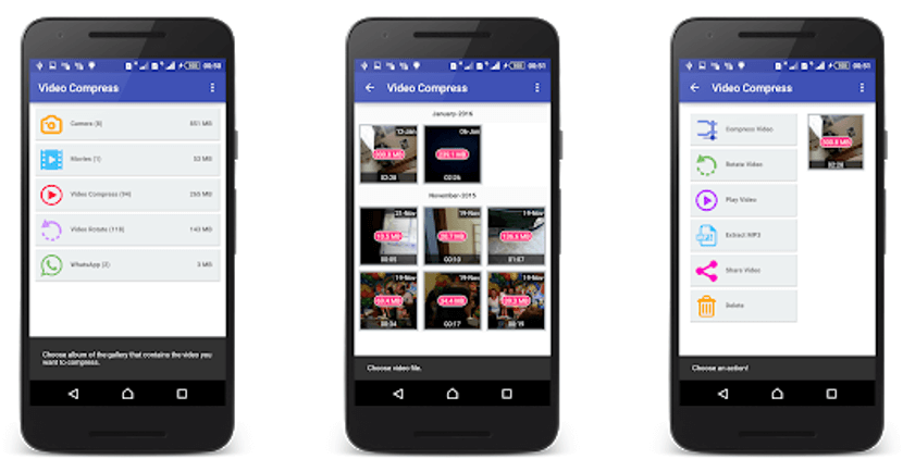Wymagania dotyczące połączenia internetowego
Aby nawiązać udane połączenie wideo, potrzebujesz połączenia internetowego, które wystarczająco szybko wysyła i odbiera dane. Wymagane jest dobre połączenie szerokopasmowe (minimalna prędkość to 350Kbps w górę i w dół dla połączeń wideo), a opóźnienie nie powinno przekraczać 100 milisekund. W przypadku korzystania z telefonu komórkowego lub tabletu sygnał komórkowy 3G/4G powinien być odpowiedni do połączeń wideo. Należy pamiętać, że w przypadku korzystania z połączenia satelitarnego lub NBN Sky Muster mogą wystąpić problemy z niską przepustowością.
Istnieje kilka sposobów sprawdzenia przepustowości, jaką dysponuje użytkownik podczas rozmowy wideo. Możesz użyć funkcji Traffic Light Connection w oknie połączenia lub możesz użyć ekranu rozwijanego informacji o uczestniku na pulpicie nawigacyjnym, aby wyświetlić informacje o przepustowości (szczegóły poniżej).
Możesz również sprawdzić prędkość połączenia internetowego poza rozmową wideo, wykonując test prędkości tutaj: https://www.speedtest.net/
Kliknij przycisk GO, aby wykonać test, a po jego wykonaniu zobaczysz swoje wyniki
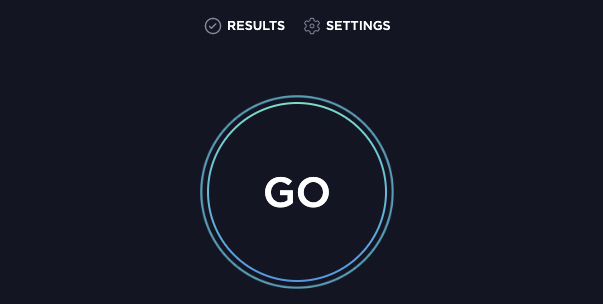 |
 |
Funkcja połączenia z sygnalizacją świetlną
Możesz łatwo sprawdzić szybkość połączenia podczas rozmowy wideo Healthdirect:
|

|
|
Kliknij sygnalizację świetlną, aby zobaczyć rzeczywistą przepustowość, z jaką jesteś z nimi połączony - wszystko poniżej wymaganego 350Kbps w górę lub w dół spowoduje przerwanie |
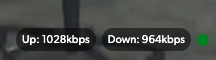 |
Ekran informacji o uczestniku — zawiera informacje o przepustowości połączenia
|
Przejdź do strony Pulpit nawigacyjny i kliknij Uczestnicy w rozmowie, aby wyświetlić informacje o wszystkich uczestnikach, w tym:
|
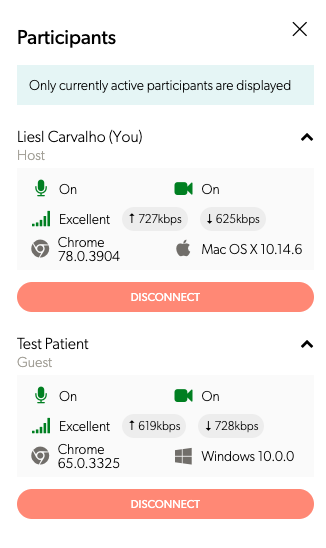 |
Jak zmienić ustawienia jakości wideo
Jeśli regularnie masz problemy z niską przepustowością wśród uczestników, możesz zmienić ustawienia jakości rozmowy wideo. Możesz to zrobić w ramach pojedynczego połączenia lub możesz to również ustawić dla wszystkich połączeń w Twojej strefie oczekiwania.
Zmiana jakości wideo w trakcie rozmowy:
| Podczas rozmowy wideo kliknij Ustawienia i przejdź do opcji Wybierz jakość wideo . Uwaga: jeśli nie widzisz opcji jakości wideo, być może używasz przeglądarki (takiej jak Safari lub starsze wersje Chrome/Firefox), która nie obsługuje tej funkcji. |
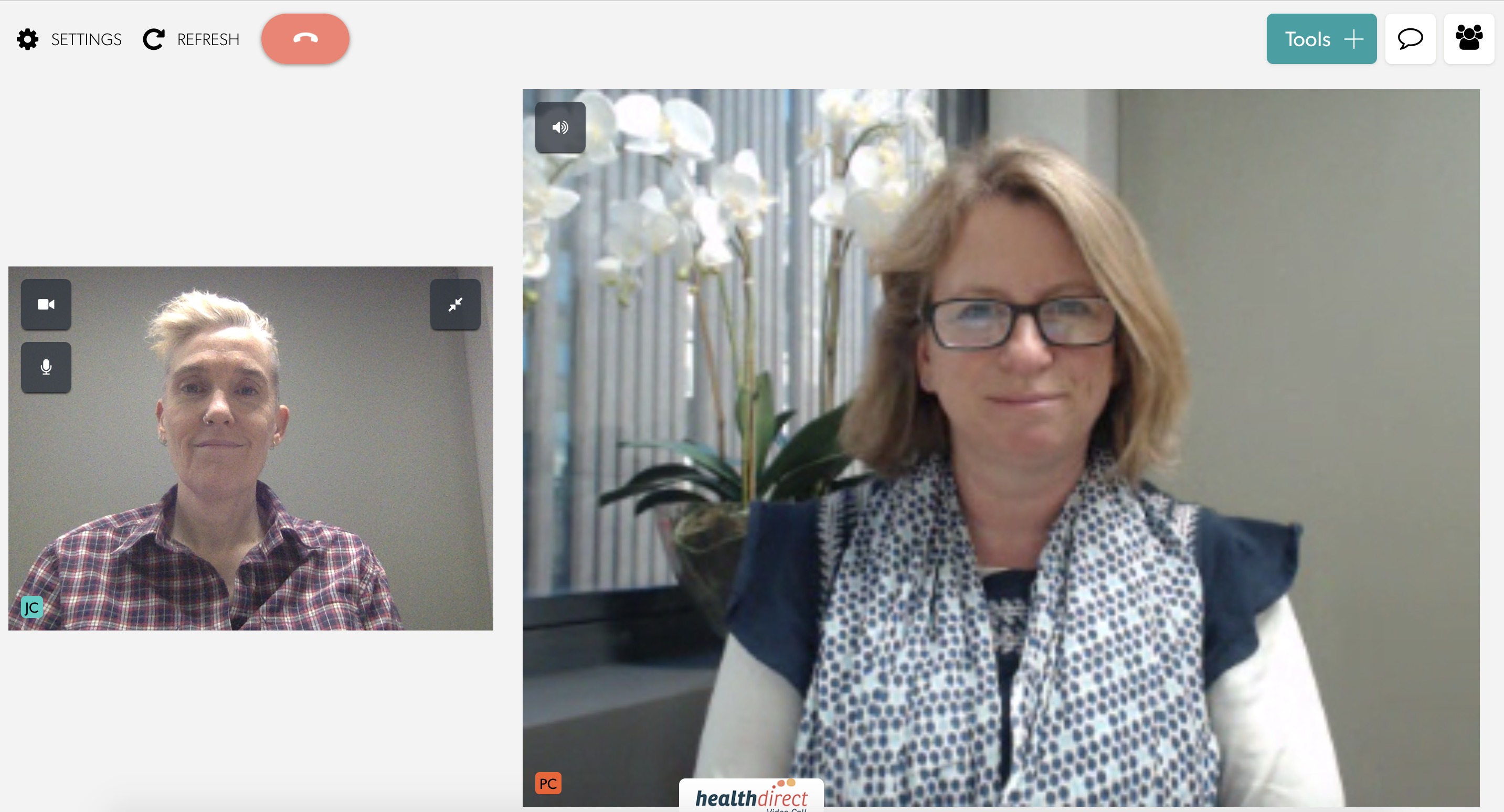 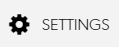
|
| Korzystając z tych opcji, można zmienić jakość wideo wysyłanego do innych uczestników połączenia, co może poprawić ogólną jakość połączenia. Na przykład przejście do ustawienia wideo o niskiej jakości może poprawić jakość dźwięku w złych warunkach sieciowych. Ustawienia mają następujące zachowania: Adaptacyjny Wysoka jakość Zależy to od kilku czynników:
Standardowa jakość Niska jakość Ograniczona przepustowość Przy próbie nawiązania i utrzymania udanego połączenia to ustawienie będzie jeszcze bardziej obniżać jakość wideo i płynność na rzecz priorytetowego traktowania dźwięku. W tym ustawieniu (dla użytkowników innych niż Safari) wideo będzie próbować wysyłać z szybkością 20 klatek na sekundę (FPS), z docelową maksymalną rozdzielczością 160x120, bez minimalnej rozdzielczości. W przypadku korzystania z Safari, ze względu na brak obsługi rozdzielczości wideo poniżej 320x240, wideo będzie przesyłane z prędkością 15 klatek na sekundę (FPS) z docelową rozdzielczością 320x240. Uwaga: obecnie ustawienia jakości wideo mają wpływ tylko na wychodzące wideo (wideo wysyłane do innych). Nie ma to wpływu na przychodzące wideo, ale nadal podlega wbudowanej mechanice regulacji jakości połączenia wideo. |
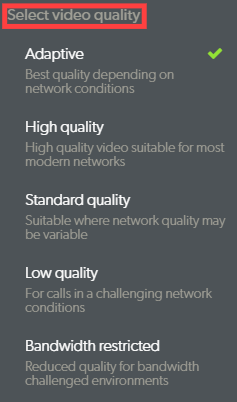 |
Skonfiguruj ustawienia jakości połączeń dla swojej kliniki jako domyślne dla wszystkich połączeń
Uwaga: To ustawienie dotyczy każdego połączenia w klinice, ale ustawienia jakości wideo można w dowolnym momencie zmienić w ramach pojedynczego połączenia, jeśli pozwalają na to lub wymagają tego warunki. Kliknij tutaj, aby uzyskać więcej informacji.
| Na stronie Poczekalnia Kliniki kliknij Konfiguruj . | 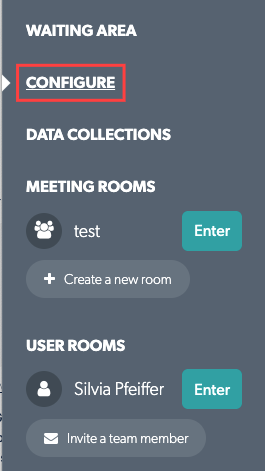 |
| Kliknij Jakość połączenia i wybierz żądane ustawienie wstępne jakości wideo (patrz powyżej, aby zapoznać się z zachowaniem każdego ustawienia). |
 |
Udostępnianie plików wideo na połączeniach o niskiej przepustowości
Może być konieczne udostępnienie pliku wideo innym uczestnikom rozmowy. Nagrane filmy mogą mieć bardzo duże rozmiary, a wysyłanie ich lub przesyłanie do Internetu może być czasochłonnym procesem. Aby udostępniać duże pliki wideo, zwłaszcza w warunkach niskiej przepustowości, plik wideo musi być skompresowany. Jest to szczególnie ważne, jeśli używasz urządzenia takiego jak telefon lub iPad do udziału w rozmowie wideo. Kompresja zmniejszy rozmiar pliku, ale może wpłynąć na jakość wideo, więc sprawdź wideo po jego skompresowaniu. Wybierz swoje urządzenie poniżej, aby zobaczyć więcej informacji o tym, jak w razie potrzeby skompresować filmy.
Kompresja wideo na urządzeniach z systemem iOS
Oto kilka przykładów bezpłatnych aplikacji na iPhone'a/iPada do kompresji wideo:
Kompresuj wideo – zmniejszaj filmy
Aplikacja umożliwia zmianę rozmiaru jednego lub więcej filmów jednocześnie i wybór rozdzielczości wyjściowego wideo. Spowoduje to skompresowanie pliku, dzięki czemu będzie on mniejszy i łatwiejszy do udostępniania i przesyłania.
- Pobierz aplikację Video Compress – Shrink Vid z AppStore.
- Uruchom aplikację i kliknij ikonę + , aby zaimportować wideo, które chcesz skompresować.
- Przyznaj aplikacji uprawnienia dostępu do aplikacji Zdjęcia i przejdź do folderu, w którym przechowywane są filmy, które chcesz skompresować.
- Po wybraniu wideo/s, dotknij przycisku Wybierz ustawienie wstępne i wybierz jedno z dostępnych ustawień wstępnych. Dostosuj szybkość transmisji (im wyższa szybkość transmisji, tym większy plik) i zobacz, jak wyglądają filmy przed i po kompresji.
- Stuknij przycisk Kontynuuj i wybierz album docelowy, aby zapisać skompresowane wideo.

Wideo kompresor kurczliwy wideo:
- Wybierz wideo, które chcesz skompresować, dotykając go.
- Wybierz wstępnie ustawioną rozdzielczość , do której chcesz skompresować klip wideo.
- Możesz zmień szybkość transmisji (Kb/s lub Mb/s na sekundę) przed dotknięciem przycisku Kompresja .
- Po zakończeniu procesu kompresji wideo możesz uporządkować skompresowane filmy.
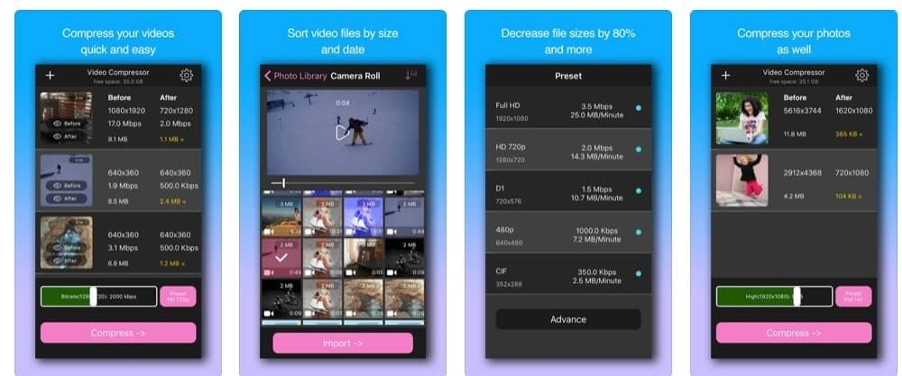
Kompresja wideo na urządzeniach z systemem Android
Kompresja wideo
- Pobierz aplikację Video Compress ze sklepu Google Play i zainstaluj.
- Otwórz aplikację i wybierz wideo do skompresowania.
- Kliknij „Kompresuj wideo”